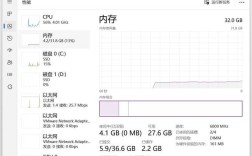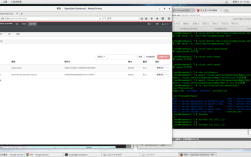在CentOS上安装Node.js,可以通过不同的方法进行,以下是详细的步骤和解释,以确保内容准确、全面且逻辑清晰:
一、通过CentOS源仓库安装Node.js和npm

1、更新Linux软件包:使用dnf update y命令更新系统上已安装的软件包,确保所有软件都是最新的。
2、列出Node.js版本:运行dnf module list nodejs命令,列出CentOS 8 yum存储库中可用的Node.js版本,这可以帮助你选择需要安装的版本。
3、安装Node.js:使用dnf module install y nodejs:12命令安装所需版本的Node.js,这里以安装v12为例,你可以根据需要替换为其他版本。
4、验证安装:运行node v命令,如果显示Node.js的版本号,则表示安装成功。
二、使用NVM(Node Version Manager)安装Node.js和npm
1、下载并安装NVM:运行curl ohttps://raw.githubusercontent.com/nvmsh/nvm/v0.35.0/install.sh | bash命令,将NVM脚本克隆到~/.nvm目录,并添加nvm路径到Bash或ZSH profile文件。

2、启用NVM:打开一个新的shell会话,然后运行nvm ls命令,确保nvm脚本已启用。
3、安装Node.js:运行nvm install node命令,安装最新稳定的Node.js版本,你也可以指定版本号,如nvm install lts安装最新的LTS版本。
4、验证安装:运行node v命令,查看Node.js的版本号,确认安装成功。
通过源码安装Node.js
1、下载Node.js源码:访问Node.js官网下载页面,选择合适的版本并使用wget下载到服务器。
2、解压源码包:使用tar zxvf命令解压下载的源码包。
3、编译并安装:进入解压后的目录,运行./configure、make和sudo make install命令进行编译和安装。
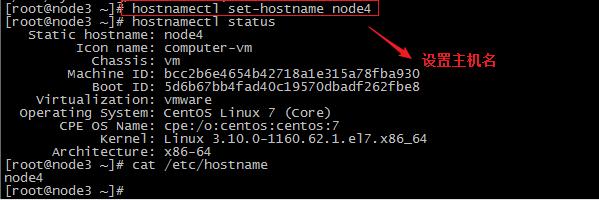
4、配置环境变量:编辑/etc/profile文件,添加NODE_HOME环境变量和PATH配置,然后运行source /etc/profile使配置生效。
5、验证安装:运行node v命令,检查Node.js是否安装成功。
相关问答FAQs
1、如何在CentOS上卸载Node.js?
答案:如果你使用的是yum或dnf安装的Node.js,可以运行sudo yum module remove nodejs或sudo dnf module remove nodejs命令进行卸载,如果是通过源码安装的,可以删除相关的安装目录和环境变量配置。
2、如何切换Node.js的版本?
答案:如果你使用的是NVM,可以通过nvm use <version>命令切换到指定的Node.js版本,其中<version>是你想切换到的版本号,运行nvm use 12将切换到Node.js v12。
通过以上步骤,你可以在CentOS系统上成功安装Node.js,并根据需要进行版本管理和环境配置。